Rückansicht
An der Rückseite des Servers kann auf eine Reihe von Anschlüssen und Komponenten zugegriffen werden.
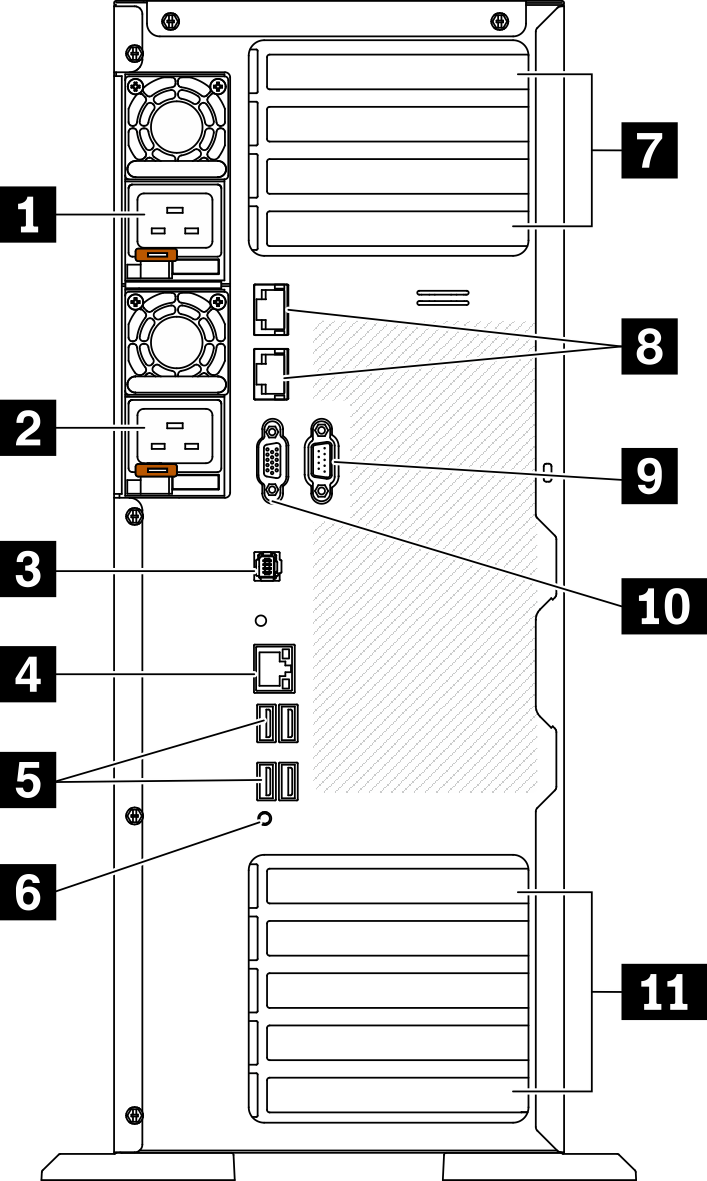
| 1 Hot-Swap-Netzteil 1 | 7 PCIe-Steckplätze 1-4 (von oben nach unten) |
| 2 Hot-Swap-Netzteil 2 (optional) | 8 10Gb-Ethernet-Anschlüsse (2) |
| 3 Anschluss für externes LCD-Diagnosegerät | 9 Steckplatz für serielles Anschlussmodul |
| 4 XClarity Controller-Netzwerkanschluss | 10 VGA-Anschluss |
| 5 Vier USB 3.2 Gen 1-Anschlüsse (4) | 11 PCIe-Steckplätze 5-9 (von oben nach unten) |
| 6 NMI-Schalter |
1 2 Hot-Swap-Netzteile
Installieren Sie die Netzteileinheiten in diesen Positionen und verbinden Sie sie über Netzkabel. Stellen Sie sicher, dass die Netzkabel ordnungsgemäß angeschlossen sind.
Sie können ein optionales Netzteil bei Lenovo kaufen und es als redundantes Netzteil einbauen, ohne hierzu den Server ausschalten zu müssen.
An jedem Netzteil befinden sich drei Statusanzeigen in der Nähe des Netzkabelanschlusses. Informationen zu den Statusanzeigen finden Sie im Abschnitt Anzeigen an der Rückseite.
3 Anschluss für externes LCD-Diagnosegerät
Schließen Sie hier das externe LCD-Diagnosegerät an. Weitere Informationen finden Sie im Abschnitt Externes LCD-Diagnosegerät.
4 XClarity Controller-Netzwerkanschluss
Dient zum Anschließen eines Ethernet-Kabels, um das System mithilfe des XClarity Controller zu verwalten.
5 USB 3.2 Gen 1-Anschlüsse
Dient zum Anschließen einer Einheit, die einen USB 2.0‑ oder USB 3.2 Gen 1-Anschluss benötigt, wie z. B. Tastatur, Maus oder USB-Flashlaufwerk.
6 NMI-Schalter
Drücken Sie diesen Schalter, um für den Prozessor einen nicht maskierbaren Interrupt zu erzwingen. Möglicherweise müssen Sie einen Stift oder eine auseinandergebogene Büroklammer verwenden, um den Knopf zu drücken. Sie können ihn auch nutzen, um einen Hauptspeicherauszug bei einem Systemabsturz zu erzwingen. Verwenden Sie diesen Schalter nur, wenn Sie vom Lenovo Support entsprechend angewiesen wurden.
7 PCIe-Steckplätze 1-4 (von oben nach unten)
- Steckplatz 1: PCIe4 x16, 75 W, volle Höhe, halbe Länge
- Steckplatz 2: PCIe4 x8 (offenes Ende), 75 W, volle Höhe, halbe Länge
- Steckplatz 3: PCIe4 x16, 75 W, volle Höhe, halbe Länge
- Steckplatz 4: PCIe4 x8 (offenes Ende), 75 W, volle Höhe, halbe Länge
8 10Gb-Ethernet-Anschlüsse
Dient zum Anschließen eines 10Gb-Ethernet-Kabels. Jeder 10Gb-Ethernet-Anschluss verfügt über zwei Statusanzeigen, die die Ethernet-Verbindung und -Aktivität anzeigen. Siehe Anzeigen an der Rückseite für weitere Informationen.
9 Steckplatz für serielles Anschlussmodul
An diesem Anschluss können Sie eine serielle Einheit mit 9-poligem Stecker anschließen. Der serielle Anschluss wird gemeinsam mit dem integrierten Managementmodul II (XCC) genutzt. Das XCC kann mithilfe von „Serial over LAN“ (SOL) die Steuerung des gemeinsamen seriellen Anschlusses übernehmen, damit serieller Datenverkehr umgeleitet wird.
10 VGA-Anschluss
Zum Anschließen einer VGA-kompatiblen Videoeinheit, z. B. eines VGA-Bildschirms.
11 PCIe-Steckplätze 5-9 (von oben nach unten)
- Steckplatz 5: PCIe4 x16, 75 W, volle Höhe, halbe Länge
- Steckplatz 6: PCIe4 x8 (offenes Ende), 75 W, volle Höhe, halbe Länge
- Steckplatz 7: PCIe4 x16, 75 W, volle Höhe, halbe Länge
- Steckplatz 8: PCIe3 x8 (offenes Ende), 75 W, volle Höhe, halbe Länge (erfordert zusätzlichen Kabelanschluss, siehe Kabelführung für PCIe-Steckplatz 8)
- Steckplatz 9: PCIe4 x8 (offenes Ende), 75 W, volle Höhe, halbe Länge